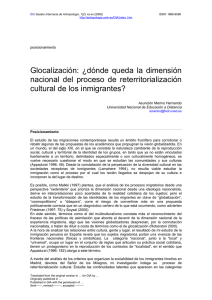Instalación de un nodo (cliente)
Anuncio
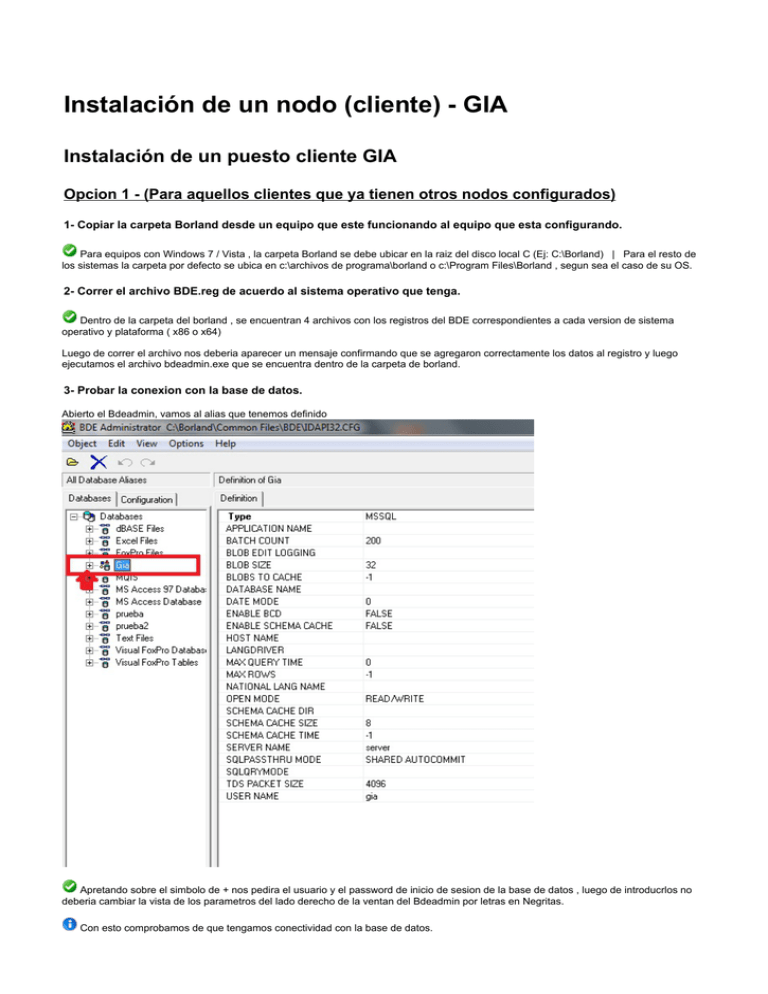
Instalación de un nodo (cliente) - GIA Instalación de un puesto cliente GIA Opcion 1 - (Para aquellos clientes que ya tienen otros nodos configurados) 1- Copiar la carpeta Borland desde un equipo que este funcionando al equipo que esta configurando. Para equipos con Windows 7 / Vista , la carpeta Borland se debe ubicar en la raiz del disco local C (Ej: C:\Borland) | Para el resto de los sistemas la carpeta por defecto se ubica en c:\archivos de programa\borland o c:\Program Files\Borland , segun sea el caso de su OS. 2- Correr el archivo BDE.reg de acuerdo al sistema operativo que tenga. Dentro de la carpeta del borland , se encuentran 4 archivos con los registros del BDE correspondientes a cada version de sistema operativo y plataforma ( x86 o x64) Luego de correr el archivo nos deberia aparecer un mensaje confirmando que se agregaron correctamente los datos al registro y luego ejecutamos el archivo bdeadmin.exe que se encuentra dentro de la carpeta de borland. 3- Probar la conexion con la base de datos. Abierto el Bdeadmin, vamos al alias que tenemos definido Apretando sobre el simbolo de + nos pedira el usuario y el password de inicio de sesion de la base de datos , luego de introducrlos no deberia cambiar la vista de los parametros del lado derecho de la ventan del Bdeadmin por letras en Negritas. Con esto comprobamos de que tengamos conectividad con la base de datos. 4- Configuracion Unidad de Red. Debemos hacer un mapeo de la unidad de red que se esta usando en los demas equipos y con la cual se accede al recurso compartido de red donde tenemos la aplicacion de GIA. Ej: X:\Datalogic\Gia Debemos tener en cuenta, que la unidad debe estar mapeada de la misma forma en todas las maquinas. Por ejemplo si X: mapea el recurso de red en forma de nombre (Ej: x: = \\server\datalogic) , en esta maquina deberiamos mapear la unidad de la misma forma, o si por el contrario se mapean las unidades por IP y no por nombre , entonces la nueva unidad mapeada debe ir igual a las otras. 5- Configuracion de Conexion a la Base de Datos: Ir a la unidad que mapeamos y correr el archivo CONFIG.EXE que se encuentra dentro de la carpeta de instalacion de GIA. Para el caso de Windows Vista / 7 / 2008, ejecutar el Config.exe, dando botón derecho y seleccionando "Ejecutar como Administrador". En la Opcion 1 que muestra la siguiente figura debemos Seleccionar el Sistema que queremos configurar: GIA. En la Opcion 2 debemos seleccionar el Alias que tenemos definido en el Borland para la conexion a la base de datos (Ej: Gia , GiaSql, etc) En la imagen de mas arriba , nos muestra la solapa de "Seguridad" , donde debemos indicar el usuario de inicio de sesion de la base de datos Gia. Opcionalmente podemos darle click a "Chequear Conectividad" como una forma de probar la conectividad con la Base de Datos. Luego le damos Click en "Aceptar" y con eso finalizamos la configuracion del Config. Ya podemos ahora , crear un acceso directo en el escritorio al archivo de aplicaciones GIA.EXE que tendremos en nuestra unidad mapeada recientemente y luego probar el ingreso al Sistema. Opcion 2 - (Para aquellos clientes que aun no tienen ningun puesto configurado) 1. INSTALACIÓN CLIENTE BASE DE DATOS: Sql Server / Sql Express: Instalar el cliente Sql o de lo contrario copiarse el archivo “ntwdblib.dll” a la carpeta “\windows\system32” . Este archivo se encuentra copiado en el directorio "Utiles" del directorio Datalogic. Oracle / Oracle Express: Instalar el cliente de Oracle y configurar el “service name” de conexión. 2. INSTALACIÓN DEL BDE (BORLAND DATABASE ENGINE): Bajo el directorio “...Datalogic\Utiles\BDE5.2 se encuentra un zip con el nombre “BDE5.2.zip” el cual debe ser descomprimido en la ruta que se detalla abajo según la versión del S.O. Windows XP/2000/2003: “C:\Archivos de Programa\Borland\Common Files\BDE”. Una vez descomprimido, ejecutar el archivo BDEpara-XP-2003-32bit.REG o BDEpara-XP-2003-64bit.REG dependiendo de si el sistema operativo es de 32 o 64 bit respectivamente. Windows Vista/7/2008 “C:\Borland\Common Files\BDE” Una vez descomprimido, ejecutar el archivo BDEpara-VISTA-7-32bit.REG o BDEpara-VISTA-7-64bit.REG dependiendo de si el sistema operativo es de 32 o 64 bit respectivamente. 3. CONFIGURACIÓN DEL ALIAS DE BASE DE DATOS EN EL BDE. Ejecutar el archivo BDEAdmin.exe que se encuentra dentro de la carpeta en la cual se descomprimieron los archivos en el Paso anterior y seguir los siguientes pasos según DBMS Sql Server / SQL EXPRESS: Crear un nuevo alias de tipo MSSQL desde la ficha Databases con el nombre GIA. Oracle: Crear un nuevo alias de tipo ORACLE desde la ficha Databases con el nombre GIA. Configurar Alias: (Segun muestra la siguiente figura y su detalle) 1- Definir el nombre del Alias: Generalmente se usa el nombre de GIA. 2- Type: El tipo de Alias a configurar es lo que se definio anteriormente cuando fuimos a agregar un nuevo Alias. segun el DBMS que tengamos. 3- Database Name: Configurar aqui el nombre de la base de datos - Ej: GIA - (este campo es opcional en su configuracion) 4- Server Name: Configurar el Servidor donde tenemos el Servidor de Base de Datos. Podemos poner la IP del Server o el Nombre del Servidor (Segun como se tenga configurada la instancia del Motor de la base de datos) Para Oracle: Indicar en Server Name, el nombre del servicio local (service name) de Oracle. 5- User Name: Nombre de usuario del inicio de sesion para la base de datos. Ej: Gia 6- Guardar los cambios realizados Haciendo Click donde muestra la figura. 4. CONFIGURACIÓN UNIDAD DE RED: Debemos hacer un mapeo al recurso compartido de red en el servidor donde tenemos la aplicacion de GIA. Ej: X:\Datalogic\Gia (Siendo por ejemplo X: el recurso de red \\server\datalogic) Debemos tener en cuenta, que al momento de configurar varios nodos todos deben estar mapeados de la misma forma en todas las maquinas. Por ejemplo si X: mapea el recurso de red en forma de nombre (Ej: x: = \\server\datalogic) , en esta maquina deberiamos mapear la unidad de la misma forma, o si por el contrario se mapean las unidades por IP y no por nombre todas deberian mapearse de la misma forma. 5. CONFIGURACIÓN DE LA CONEXIÓN A LA BASE DE DATOS. Ir a la unidad que mapeamos y correr el archivo CONFIG.EXE que se encuentra dentro de la carpeta GIA. Para el caso de Windows Vista / 7 / 2008, ejecutar el Config.exe, dando botón derecho y seleccionando "Ejecutar como Administrador". En la Opcion 1 que muestra la siguiente figura debemos Seleccionar el Sistema que queremos configurar: GIA. En la Opcion 2 debemos seleccionar el Alias que tenemos definido en el Borland para la conexion a la base de datos (Ej: Gia , GiaSql, etc) En la imagen de mas arriba , nos muestra la solapa de "Seguridad" , donde debemos indicar el usuario de inicio de sesion de la base de datos Gia. Opcionalmente podemos darle click a "Chequear Conectividad" como una forma de probar la conectividad con la Base de Datos. Luego le damos Click en "Aceptar" y con eso finalizamos la configuracion del Config. 6. CREACION DE ACCESO DIRECTO AL SISTEMA Crear un acceso directo en el escritorio al archivo de aplicaciones GIA.EXE que tendremos en nuestra unidad mapeada recientemente y luego probar el ingreso al Sistema. NO es posible que la ruta hacia el ejecutable del sistema sea del tipo \\servidor\GIA\gia.exe.